Låt oss titta på hur du navigerar på en iPad som har en Hem-knapp. iPad-ägande börjar med grunderna: hur man slår på en iPad, hur man justerar volymen på din iPad, vad iPad-sidans omkopplare är och resten av de fysiska delarna på din iPad. Här är din kompletta guide för att navigera på din iPad med en startknapp.
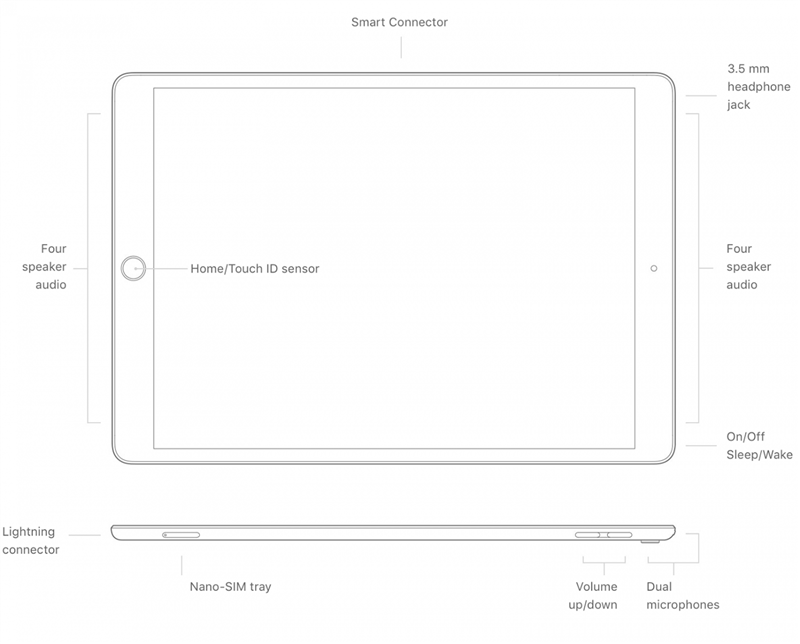
iPad-modeller med en hemknapp
IPad-modellerna som har en startknapp är:
- iPad Pro 12,9-tums (första och andra generationen)
- iPad Pro 10,5-tums
- iPad Pro 9,7-tums
- iPad Air (3: e generationen)
- iPad Air 2
- iPad (5: e, 6: e, 7: e och 8: e generationen)
- iPad mini (5: e generationen)
- iPad mini 4
Hemknapp / Touch ID-sensor
När du håller din iPad i stående orientering hittar du hemknappen centrerad under skärmen. Genom att trycka på den här knappen väcks enheten och tar dig tillbaka till din startskärm om du använder en app. Dubbeltryckning tar dig till din App Switcher för att navigera mellan appar. Om du trycker och håller ner den kallas din digitala assistent Siri. Om du har en iPad Air 2, iPad Mini 4 eller iPad Pro (första eller andra generationen) finns hemknappen även Touch ID , en fingeravtrycksskanner som autentiserar din identitet innan du låser upp din enhet – du behöver inte ange ditt lösenord!
Toppknapp: Sömn / vakna
Längst upp på iPad till höger finns Sleep / Wake-knappen. Om du håller ned den här knappen slås enheten på och av. När din enhet är på och vaknar trycker du på den här knappen för att sätta din iPad i viloläge igen. När du är i viloläge väcker enheten din när du trycker på den. Du kan också trycka på Sleep / Wake-knappen för att skicka inkommande samtal till röstbrevlådan. För fler fantastiska iPad-självstudier, kolla in vårt Dagens tips !
Volymknappar
Längst upp på höger sida av surfplattan nära toppen hittar du volymknapparna, som kan styra volymen när du spelar upp videor och musik samt din ringsignal och varningar. Du kan anpassa vad knapparna styr genom att gå till Inställningar> Ljud. Om du växlar till Ändra med knappar kan du styra dina ringsignaler och varningsnivåer med volymknapparna. Jag föredrar att stänga av alla varningar på min iPad och använda volymknapparna bara för att styra video- och musikuppspelning.
Blixtanslutning
Den här porten är placerad på enhetens undersida i stående orientering och är där du ansluter din iPad till blixt till USB-laddaren som medföljer ditt köp.
Hörlursuttag
Apple har tagit bort hörlursuttaget på de flesta enheter, men om du har en iPad med hemknappen har du fortfarande ett hörlursuttag! Det betyder att du kan lyssna på ljud med trådbundna hörlurar utan att hantera några donglar eller extra steg.
Smart Connector för iPad Pro (första och andra generationen)
Om du har en iPad Pro hittar du tre små hål längst ner på enheten när den är i liggande riktning som kallas Smart Connector. Med Smart Connector kan du ansluta tangentbord utan Bluetooth-parning.
Sidomkopplare för äldre iPads
Endast vissa iPad-modeller har en sidokontakt. Den här omkopplaren hittar du på modellerna iPad 4 och iPad Mini 3 eller äldre. Sidoknappen, placerad ovanför volymkontrollerna, kan stänga av alla meddelande- och varningsljud från din enhet eller låsa skärmens orientering. Du kan programmera vilken du vill att växeln ska styra genom att gå till Inställningar> Allmänt> Använd sidomkopplare till. Jag rekommenderar att du programmerar omkopplaren till vilken funktion du räknar med att använda oftare. Jag gillar att stänga av min telefon ofta, så det är det jag valde, och om jag vill låsa orienteringen på min enhet visas det alternativet i Kontrollcenter


